Hoe TikTok-video zonder watermerk op te slaan
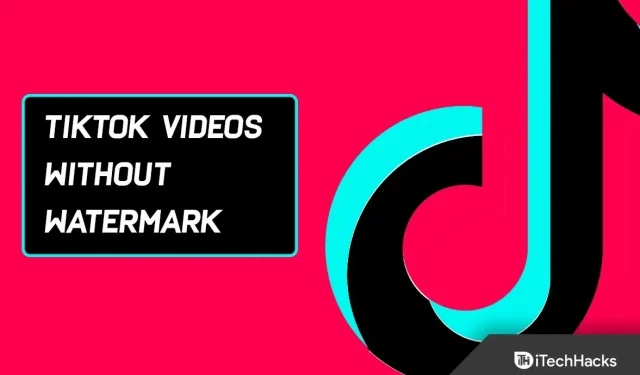
Gemiddeld besteden TikTok-gebruikers 52 minuten per dag aan browsen, downloaden en interactie met andere gebruikers. En met eenvoudige schermbewegingen biedt dit platform snelle en gemakkelijke toegang tot leuke en creatieve video’s.
Maar als je geweldige dansvideo’s, uitdagingsvideo’s of video’s van beroemdheden wilt opslaan, verschijnen het irritante TikTok-logo en de gebruikers-ID wanneer je downloadt. Dus wat zijn de stappen om TikTok-video’s zonder watermerk te downloaden/op te slaan?
Hoe watermerk op TikTok-video te verwijderen
Misschien ben je verslaafd aan TikTok. Of misschien gebruik je het TikTok-netwerk. Hoe je ook in de wereld van TikTok terecht bent gekomen, er zijn oplossingen om je favoriete video’s zonder watermerk op te slaan of te gebruiken.
We hebben hieronder alle mogelijke oplossingen op een rijtje gezet om Tiktok-video’s zonder watermerk op te slaan.
Bewaar TikTok-video zonder watermerk met online downloader
Een van de gemakkelijkste en minst resource-intensieve manieren om video’s zonder watermerk van TikTok te downloaden, is door downloadersites te gebruiken.
Volg hiervoor deze stappen:
1. TikTok openen. Zoek de video die je wilt downloaden. Tik vervolgens op het weglatingsteken.

2. Klik op de link Kopiëren om de videolink te kopiëren.

3. Bezoek nu een website om TikTok-video’s te downloaden. Laten we het bestand savett.cc als demonstratie gebruiken.

4. Plak in het tekstvak de link die je eerder van Tiktok hebt gekopieerd. Klik op Zoeken.

5. “MP4” wordt automatisch geselecteerd uit de vervolgkeuzelijst. Dit betekent dat er geen watermerken op de video zullen staan. Klik nu gewoon op de knop “Downloaden”.

6. Klik nogmaals op Downloaden om het bestand op te slaan.
7. Selecteer nu “Downloads” in het browsermenu om het bestand te bekijken.

Kijk, er is geen watermerk op de geüploade video. De video is te vinden in de filmrol. En. je kunt het gebruiken of verzenden.
Hoe TikTok-watermerk op iPhone te verwijderen
Voordat je leert hoe je video’s van TikTok naar je iPhone kunt downloaden, moet je waarschijnlijk een paar belangrijke taken uitvoeren.
Eerst moet je ervoor zorgen dat je genoeg ruimte hebt op je iPhone. Dit komt omdat foto- en videobestanden groot kunnen zijn.
Bovendien staan er waarschijnlijk ongewenste afbeeldingen in uw filmrol. Het is dus beter om het afval te verwijderen.
En als je helemaal klaar bent, is het tijd om uit te zoeken hoe je TikTok-video’s zonder watermerk kunt downloaden van een app op je iPhone.
Video opslaan als Live Photo op iPhone
1. Navigeer naar de video die je wilt downloaden. En klik op de knop “Delen”.

2. Selecteer Live Photos uit de opties.

3. Er wordt een live foto gemaakt van een TikTok-video. Het wordt opgeslagen in je filmrol. Er is geen watermerk op de live foto.

4. Ga nu naar je iPhone of iPad en start de app Foto’s.

5. Open de bibliotheek en selecteer een live foto.

6. Tik op het vak met de pijl-omhoog zodra de Live Photo in de Foto’s-app verschijnt.

7. Selecteer vervolgens Opslaan als video uit de opties.

8. De live foto wordt geconverteerd en opgeslagen samen met de originele afbeelding. En omdat Live Photo geen watermerk heeft, heeft de video die het maakt ook geen watermerk.
Knip watermerk uit opgeslagen Tiktok-video met iPhone
1. TikTok openen. En zoek de video die je wilt downloaden. Klik vervolgens op de knop met het weglatingsteken.

2. Klik op Video opslaan in de opties.

3. Ga vervolgens naar de Foto’s-app op je iPhone of iPad.

4. Selecteer nu de video uit de bibliotheek die je wilt bewerken. En klik om het te openen.

5. Klik op “Bewerken” in de rechterbovenhoek.

6. Selecteer het gereedschap Bijsnijden onder aan de werkbalk.

7. Knip vervolgens de video bij zodat het watermerk niet zichtbaar is. Het watermerk verschijnt meestal afwisselend links en rechtsonder in de video.
8. Concentreer u dus op één gebied tegelijk. Laten we beginnen met het midden links. En sla uw wijzigingen op door op Voltooien te klikken.

9. Een verschoven watermerk kan opnieuw worden bijgesneden met behulp van het gereedschap Uitsnijden. En klik na het aanbrengen van wijzigingen op “Voltooien”.
Verwijder Tiktok Watermark met de Video Eraser-app op iPhone
Watermerken in Video Eraser zijn gepixeld met omringende kleuren zodat ze opgaan in de achtergrond. Het gebruik van deze applicatie is dus vergelijkbaar met het verwijderen van objecten in afbeeldingen met andere applicaties.
Ook deze applicatie is gratis. En het doet zijn werk goed. Laten we kijken hoe het werkt.
1. Download Video Eraser voor je iPhone en start het.

2. Er zijn drie knoppen op de landingspagina. Dit zijn de tabbladen Bronvideo, Verwerkt en Geavanceerd.
En het openen van de app zou je automatisch naar de originele videopagina moeten brengen. Ga anders naar de originele video.

3. Klik vervolgens op de plusknop (+) in de rechterbovenhoek.

4. Selecteer in het pop-upvenster Video importeren de optie Fotobibliotheek, WiFi-overdracht of iTunes-bestandsdeling. We beginnen met de fotobibliotheek.

5. Klik op het videobestand en klik op Voltooien.

6. U keert terug naar de originele videopagina. Op deze pagina zie je alle originele video’s die je hebt geüpload. En om de video te bewerken, klikt u op de knop “Meer”.

7. Er verschijnt een lijst met opties. Selecteer Watermerk verwijderen.

8. De video-editor wordt geopend. Klik en sleep de selector op het watermerk. TikTok-video’s hebben meestal rondspringende watermerken, dus je moet elk watermerk afzonderlijk verwijderen.
9. U kunt de video één frame pauzeren en vervolgens elk watermerk verwijderen. Klik op het gebied met het watermerk.
10. Om de conversie te starten, klikt u op de knop “Start” in de rechterbovenhoek van de pagina.

11. Ga naar de pagina Verwerkt om de nieuwe video te bekijken. Schakel over naar de weergegeven pagina in de app om het watermerk te verwijderen, dat nu is verwisseld.
12. Klik vervolgens op de video. En zorg ervoor dat u de nieuwste versie selecteert als er meer dan één versie beschikbaar is.

13. Stop als je het watermerk ziet. Selecteer vervolgens het gebied met het watermerk. En klik op “Start” om de conversie te starten.

14. Er verschijnt een gepixeld masker over de eerder van een watermerk voorziene gebieden in het eindresultaat. Het watermerk is echter niet zichtbaar.
Hoe TikTok Watermark op Android te verwijderen
Android-apps die watermerken verwijderen of bijsnijden zijn uiterst efficiënt en handig.
Nu zullen we verschillende manieren zien om dit te doen.
Bewaar TikTok-video zonder watermerk met de Android-app
1. Download SnapTik – Tiktok Downloader uit de Play Store.

2. Open de SnapTik-app. Op de hoofdpagina van de app is er een tekstvak met een knop “Invoegen”. Je kunt de link van het klembord in het tekstvak plakken als je er al een hebt.

3. Open anders TikTok. En zoek de video die je wilt downloaden. klik vervolgens op de knop Delen.

4. Klik op de koppeling Kopiëren om de koppeling te kopiëren.

5. Open de SnapTik-app. Plak de link in het tekstveld. SnapTik verwerkt de video en geeft je twee opties. Klik op Video downloaden.

6. U ziet de naam van de gedownloade video op het scherm. En er zullen drie opties zijn.

7. Dan. tik op Afspelen om de video te bekijken. Er zal geen watermerk op de video staan.

8. Op het tabblad “Download” in de applicatie kunt u uw downloadgeschiedenis bekijken.
Tiktok-watermerk bijsnijden op Android
Op een Android-telefoon kun je de randen van een video niet bijsnijden met de standaardeditor. U kunt dus apps van derden gebruiken, zoals InShot.
InShot Video Editor kan gratis worden gedownload in de Apple Store en Google Play Store.
1. Installeer InShot vanuit de Play Store. En open de app.

2. Klik op de knop “Video” op de startpagina.

3. Tik vervolgens op een video in de bibliotheek om deze te selecteren. Klik vervolgens op de groene knop Bewerken.

4. Klik nu op het gereedschap Bijsnijden in de editor.

5. U kunt watermerkgebieden bijsnijden door de beeldverhouding aan te passen door de balk te slepen. Selecteer Randloze modus om de beeldverhouding zonder beperkingen aan te passen.
Je kunt ook beide watermerken tegelijk bijsnijden op Inshot. Op elk punt waar het watermerk verschijnt, pauzeer en pas aan. Dan. verhoudingen aanpassen.

6. Tik nu op het vinkje om uw wijzigingen op te slaan.

7. En klik op Opslaan om het bewerken te voltooien.

8. Selecteer vervolgens de framesnelheid en resolutie. En klik op Opslaan om te voltooien.

Het watermerk wordt nu geknipt.
Het wordt echter niet aanbevolen om het watermerk van een TikTok-video bij te snijden, om de voor de hand liggende reden dat dit het perspectief en de focus van de video vervormt.
Verwijder TikTok-watermerken met de Video Eraser-app op Android
1. Installeer de Video Eraser-app vanuit de Play Store. Open vervolgens de app.

2. De bestemmingspagina heeft vier hoofdsecties en verschillende ondersteunende tools. Selecteer “Watermerk verwijderen uit video”.

3. Klik nu op “Toestaan” om toegang te verlenen tot mediabestanden op uw apparaat.

4. En selecteer de video die je wilt bewerken in de galerij.

5. De selectietool verschijnt al op het scherm als je de editor opent. En als u nieuwe selectietools wilt maken, tikt u gewoon ergens op het scherm.

6. Sleep de selector naar het gebied met het watermerk. U kunt de breedte en lengte aanpassen door de hoeken te slepen.
En probeer de doos zo klein mogelijk te houden. Zorg ervoor dat het de watermerken volledig bedekt.

7. U kunt ook een andere selectietool selecteren door ergens op het scherm te tikken.

8. En pas het watermerk aan en sluit het opnieuw met behulp van het bovenstaande proces. Klik ten slotte op Gereed.
9. Boven aan de pagina verschijnt een voorbeeldvideo. Boven de watermerken ziet u een gevlekt masker.
En de watermerken worden volledig gewist en in de achtergrond gemengd.
En hoewel de resultaten korrelig zijn, zijn ze nog steeds goed genoeg om te delen of te uploaden. Klik nu om te downloaden op “Opslaan in telefoonalbum”.

U kunt de resultaten ook rechtstreeks naar anderen sturen door op de knop “Delen met vrienden” te klikken.
Bewaar TikTok zonder watermerk op Windows
Windows-gebruikers kunnen de VideoProc Converter-software gebruiken. En hoewel het een video-editor is, is het verrassend uitgerust met een krachtig uploadmechanisme.
Dankzij de constante updates van de downloadmodule download je eenvoudig en zorgeloos de nieuwste TikTok-video’s.
VideoProc Converter biedt een tool voor het bijsnijden van video’s, zodat gebruikers video’s van de TikTok-app zonder watermerk kunnen opslaan.
De video kan vervolgens opnieuw worden geformatteerd met elke beeldverhouding en het TikTok-watermerk kan worden verwijderd.
Doe het volgende:
1. Start VideoProc Converter. Klik vervolgens op “Loader” op de hoofdpagina.
2. Klik nu op “Video toevoegen”. En voer de URL van je TikTok-video in. Dit wordt vervolgens geparseerd door VideoProc Converter.
En het zal de video in originele kwaliteit extraheren. Klik vervolgens op “Download geselecteerde video”.

3. Klik op “+Video” als u meerdere TikTok-video’s wilt downloaden. Plak vervolgens links naar extra video’s.
4. Nu kun je kiezen waar je de video wilt opslaan. Klik op de blauwe knop om het downloaden van de video te starten.

5. Nu kunt u terugkeren naar de startpagina van VideoProc Converter nadat u TikTok-video hebt opgeslagen. En selecteer “Video” in plaats van “Download”.
6. Sleep vervolgens de video naar de gebruikersinterface. En stel het uitvoerformaat in op MP4.
7. Nu moeten we de video inkorten om het TikTok-watermerk te verwijderen. Klik dus op “Bijsnijden”. Klik vervolgens op “Bijsnijden inschakelen”.

De grootte van het videoframe kan nu worden aangepast door te slepen. Nu kun je het TikTok-logo uit je video verwijderen.
Verwijder Tiktok-watermerken op Mac
We zijn het er allemaal over eens dat bewerken op een computer leuker is. Voor toegewijde auteurs zijn de nauwkeurigheid van professionele software en geavanceerde tools essentieel.
En meestal wordt videobewerkingssoftware ook geleverd met tools voor het verwijderen van watermerken. We zullen dus Wondershare Uni Converter gebruiken om Tiktok-watermerk op Mac te verwijderen. Het kan gratis worden gedownload op Mac.
De proefversie biedt echter slechts één gebruik van de functies, maar de kwaliteit van de uitvoer kan u aanmoedigen om u aan te melden.
1. Installeer Wondershare Uni Converter op uw computer. Open vervolgens de app.

2. Er zullen vier tegels zijn. Klik op Werkbalk aan de linkerkant.

3. Klik vervolgens op “Watermark Editor” in de lijst met tools.

4. Om het videobestand nu te bewerken, sleept u het naar de editor. U kunt ook op het bestandspictogram klikken.

5. Klik vervolgens op het videobestand in het pop-upvenster. En klik op Openen.

6. Klik nu aan de rechterkant van de editor op Gebied selecteren.

7. Sleep het selectiegereedschap op het watermerk om het te sluiten. Houd de selectie echter klein.
Het moet het watermerk bedekken zonder te veel schermruimte in te nemen. Bovendien kan de grootte van de selectietool worden verfijnd door het frame te pauzeren en te bevriezen.

8. Met de applicatie kunt u meerdere watermerken tegelijk verwijderen. U kunt dus een ander selectiegereedschap kiezen door op Gebied selecteren te klikken. En verplaats het zodat het het watermerk bedekt.

9. Onderaan de speler kun je een schakelaar zien om desgewenst een voorbeeld te zien. Kies dus Watermerk verwijderen.

10. Na het converteren van de video zouden de opgeslagen bestanden automatisch moeten openen op de opgegeven locatie. U kunt ook op een bestand klikken om het te openen als het nog niet is geopend.

11. Met een nauwelijks zichtbare vlek boven de watermerkgebieden is de uitvoervideo verrassend indrukwekkend.
Verwijder TikTok-watermerken in de app met overlays
1. Open eerst TikTok op uw apparaat. Klik vervolgens op “Opnemen” om naar de opnamepagina te gaan.

2. Klik nu op de knop “Uploaden” op de aanmaakpagina.

3. Selecteer de video die je wilt downloaden uit de bibliotheek.

4. Selecteer vervolgens de clip door het vakje aan te vinken en klik vervolgens op “Volgende” om door te gaan.

5. Trim nu op de Trim-pagina de video indien nodig en klik op Next.

6. Klik vervolgens op “Stickers” in de editor.

7. U kunt stickers, GIF’s en emoticons selecteren of zoeken door erop te tikken.

Watermerken moeten worden bedekt met stickers. En de stickers kunnen naar behoefte ook groter of kleiner worden gemaakt.
Ze kunnen zelfs worden gedraaid om de hoek aan te passen. Of de sticker kan op een bepaald moment verschijnen of verdwijnen.
Op deze manier kan de overlay-stickertimer zo worden ingesteld dat deze precies verdwijnt als er één watermerk verdwijnt. Het zorgt ervoor dat je video er professioneler uitziet.
1. Klik op de sticker om de timer in te stellen. Klik vervolgens op Duur instellen.

2. Vervolgens kunt u op “Volgende” klikken om naar de laatste pagina te gaan nadat u op deze manier stickers en overlays hebt toegevoegd en getimed.

3. Voeg nu bijschriften toe. En wijzig indien nodig uw privacyinstellingen. En klik op “Publiceren” om de upload te voltooien.

4. U krijgt een vergelijkbaar resultaat met personalisatie.
Bewaar TikTok zonder watermerk online
Als je video’s van TikTok wilt downloaden, heb je mogelijk verschillende opties. Maar het gebruik van SSTikTok is een van de beste opties die we hebben gevonden.
Volg deze stappen:
1. Kopieer op pc of TikTok mobiele app de URL van de video.
2. Start vervolgens uw webbrowser. En ga naar de SSSTikTok-website.
3. Kopieer en plak vervolgens de link. En klik op downloaden. De URL wordt binnen enkele seconden geparseerd.

4. Selecteer nu de optie Geen watermerk.

En de video wordt onmiddellijk gedownload naar de downloadmap van de browser.
Hoe de video van iemand anders te downloaden van TikTok
Ben je ook geïnteresseerd in het downloaden van video’s van een andere gebruiker op TikTok? Het proces is eenvoudig. Volg deze stappen:
1. Start de TikTok-app.
2. Klik op de video die je wilt downloaden.
3. Klik in de rechterbenedenhoek van de pagina op het deelpictogram.
4. Klik nu op Video opslaan.

Door dit te doen, kunt u de video rechtstreeks opslaan in uw Filmrol.
Hoe alle TikTok-gegevens in één keer te downloaden
Als je niet elke TikTok die je plaatst wilt downloaden, kun je alle gegevens van al je TikTok-berichten in één keer downloaden door deze stappen te volgen:
1. Start eerst de TikTok-app.
2. Klik nu in de rechter benedenhoek op de knop “Ik”.
3. Tik vervolgens in de rechterbenedenhoek van het scherm op het pictogram met drie horizontale stippen.
4. Ga nu naar het gedeelte “Privacy”. Klik op Personalisatie en gegevens. Klik op “Uw gegevens uploaden”.

5. En klik op “Gegevens aanvragen”.

TikTok laat je nu binnen vier dagen weten wanneer de download is voltooid. Het kan vervolgens worden opgeslagen op uw apparaat.
Waarom kunnen we bepaalde TikTok-video’s niet downloaden?
De gebruiker heeft mogelijk de mogelijkheid uitgeschakeld om TikTok-video’s te downloaden als je ze niet kunt zien. Daarom kunnen ook video’s niet meer worden opgeslagen.
Dus voor gebruikers die niet willen dat anderen hun video’s downloaden, is dit een optionele instelling. De downloadinstellingen voor uw account vindt u als volgt:
1. Start de TikTok-app.
2. Tik vervolgens op de knop Ik onderaan het scherm.
3. Tik nu in de rechter benedenhoek van het scherm op het pictogram met drie horizontale stippen.
4. Ga dan naar het onderdeel “Privacy”. En vink het vakje Video uploaden aan.
5. Nu kunt u op deze pagina kiezen of u de download wilt in- of uitschakelen.
Is het ethisch verantwoord om video’s van TikTok te downloaden?
Het is belangrijk om te overwegen of het downloaden van een video van TikTok mogelijk auteursrechtkwesties veroorzaakt.
De TikTok-communityrichtlijnen verbieden gebruikers zelfs inhoud te plaatsen, te delen of in te dienen die inbreuk maakt op het auteursrecht, het handelsmerk of de intellectuele eigendomsrechten van iemand anders.
Het gebruik van de inhoud van iemand anders als de eigen inhoud is dus het meest voorkomende auteursrechtprobleem.
En dit wordt voorkomen door TikTok een watermerk toe te passen dat zowel het logo als de gebruikersnaam bevat van het account dat de originele inhoud plaatst.
Zorg er dus voor dat het watermerk wordt weergegeven als u van plan bent de video opnieuw op een ander social media-platform te plaatsen. Of zorg ervoor dat u de gebruiker op welke manier dan ook een volledige score geeft.
Laatste woorden
Dit gaat allemaal over het opslaan of downloaden van Tiktok-video’s zonder watermerk. En we hebben je ook de manieren laten zien om het watermerk van gedownloade Tiktok-video’s te verwijderen. Volg gewoon een van de bovenstaande methoden waarvan u denkt dat deze het meest geschikt voor u is. En je kunt gaan. Geef ook commentaar als u andere werkmethoden heeft.
Geef een reactie